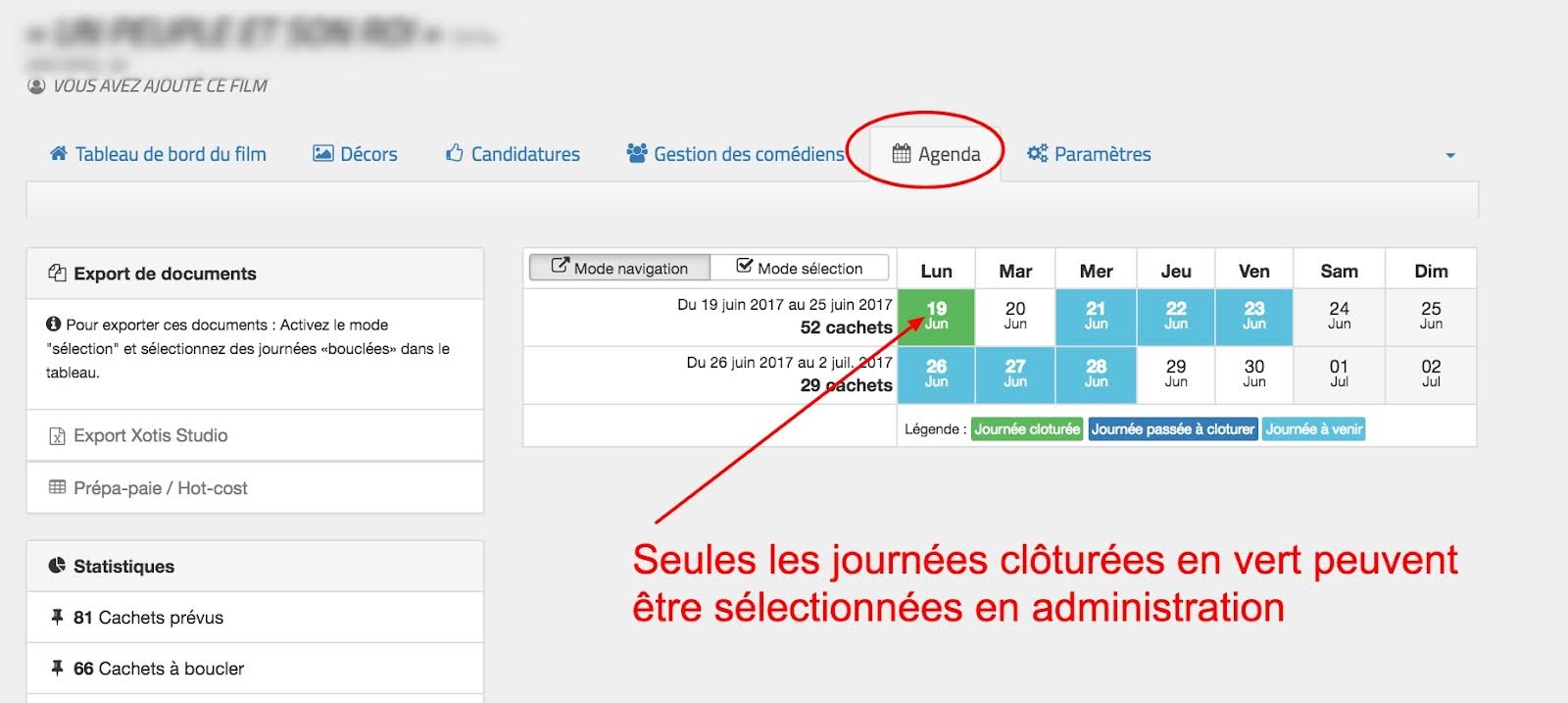L’agenda du tournage présente les dates du plan de travail en 3 couleurs.

Vous ne pouvez boucler que les journées passées pour vous assurer que les salariés ont bien été présents
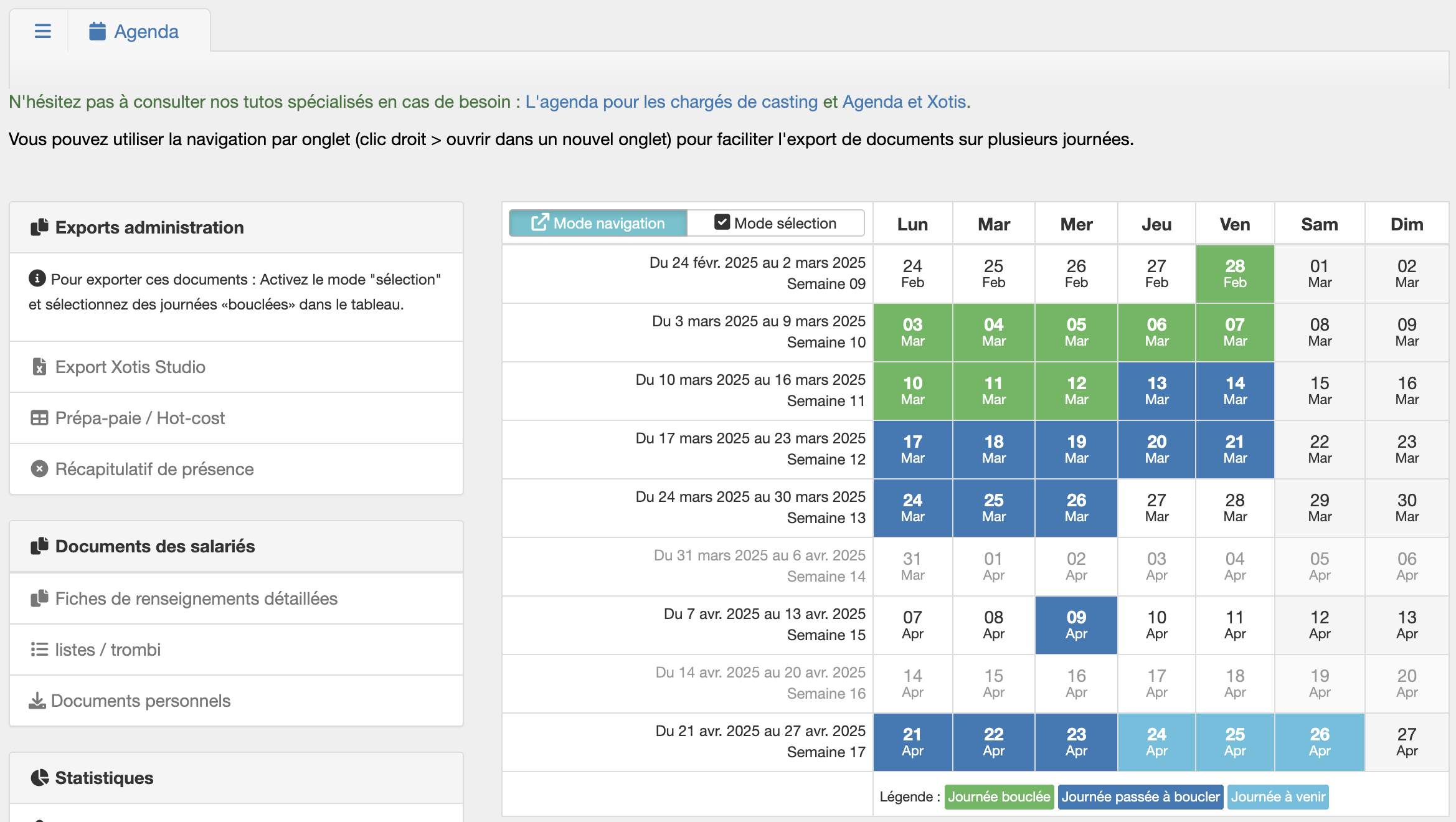
Cliquer sur une journée en bleu foncé pour accéder au détail, puis cliquer sur le bouton Boucler cette journée.
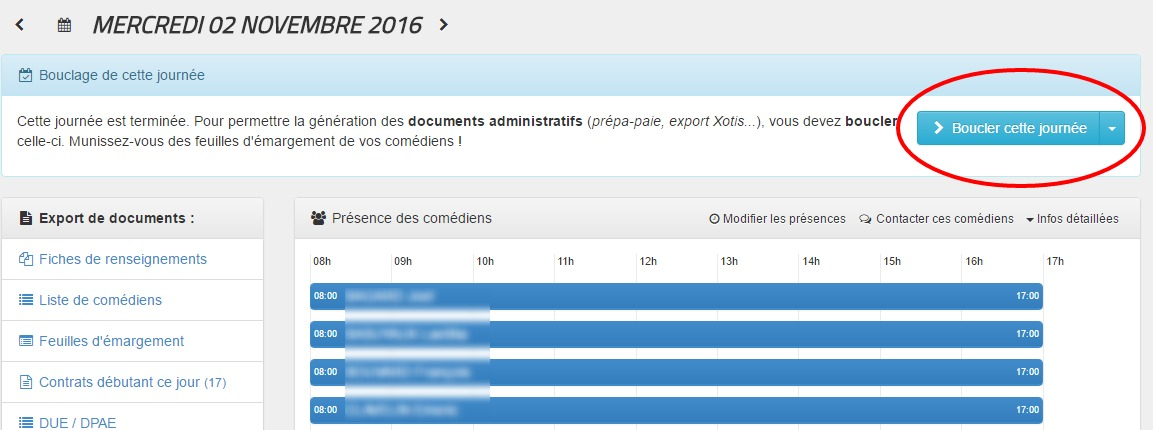
Pour les figurants, le bouclage de la journée s’effectue à l’aide des feuilles d’émargement.
Il est possible de boucler par poste/par poste en cliquant sur la flèche à droite.
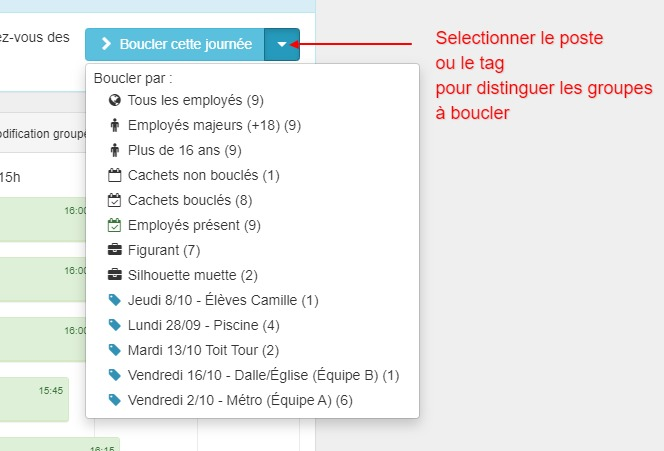
Pour chaque comédien, il est possible de modifier les horaires et les indemnités pour coller à la réalité du tournage.
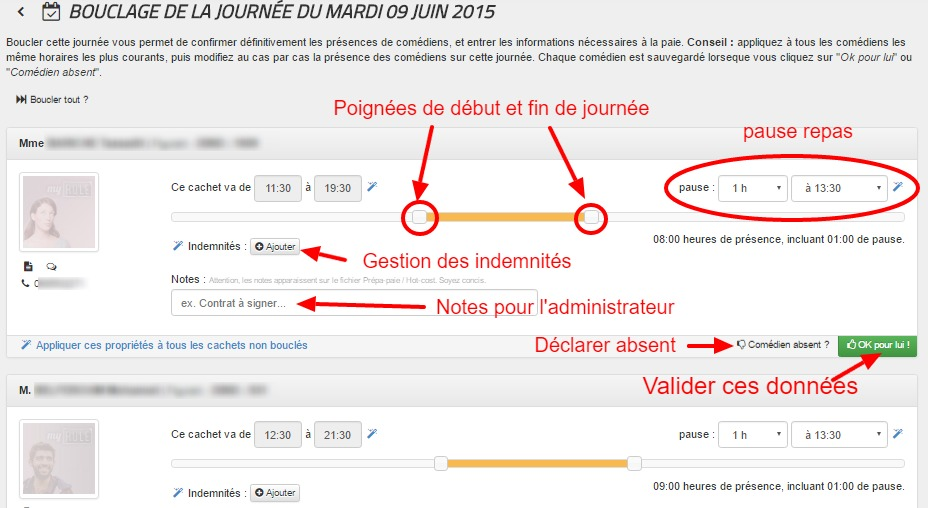
Une fois les informations reportées, le bouton OK pour lui valide le cachet de l’acteur. L’encadré devient vert : ce cachet est bouclé.
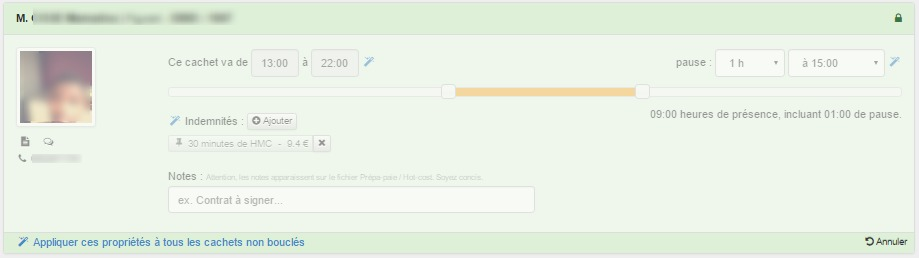
Si l’acteur n’était pas présent, un clic sur Comédien absent passe l’encadré en rouge : ce cachet est bouclé. Sa fiche salarié et ses données ne seront pas exportées.
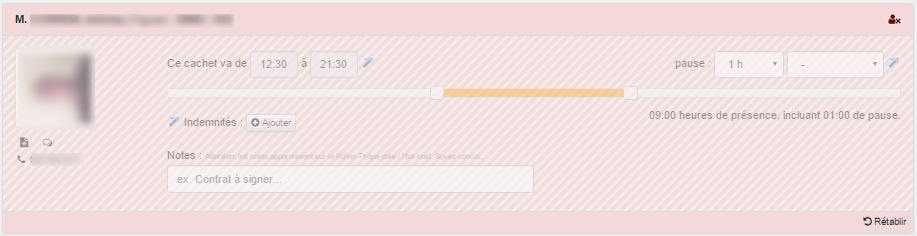
S’il apparaît des similitudes entre les horaires, pauses, indemnités, ou sur l’intégralité des cachets de plusieurs acteurs, il est possible de les appliquer à tous les cachets non bouclés en cliquant sur les baguettes magiques bleues.
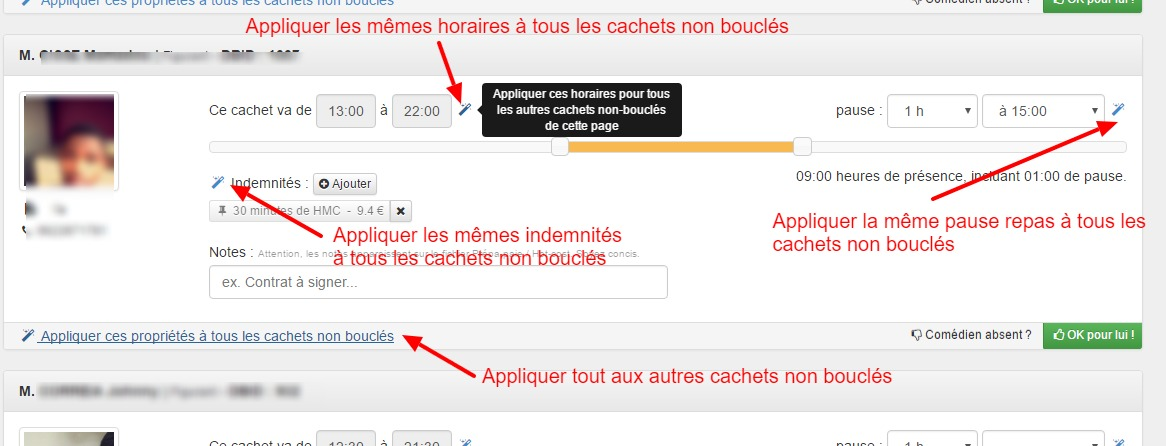
Une alerte indique que les propriétés vont s’appliquer à tous les cachets non bouclés (ceux qui ne sont ni en vert, ni en rouge).
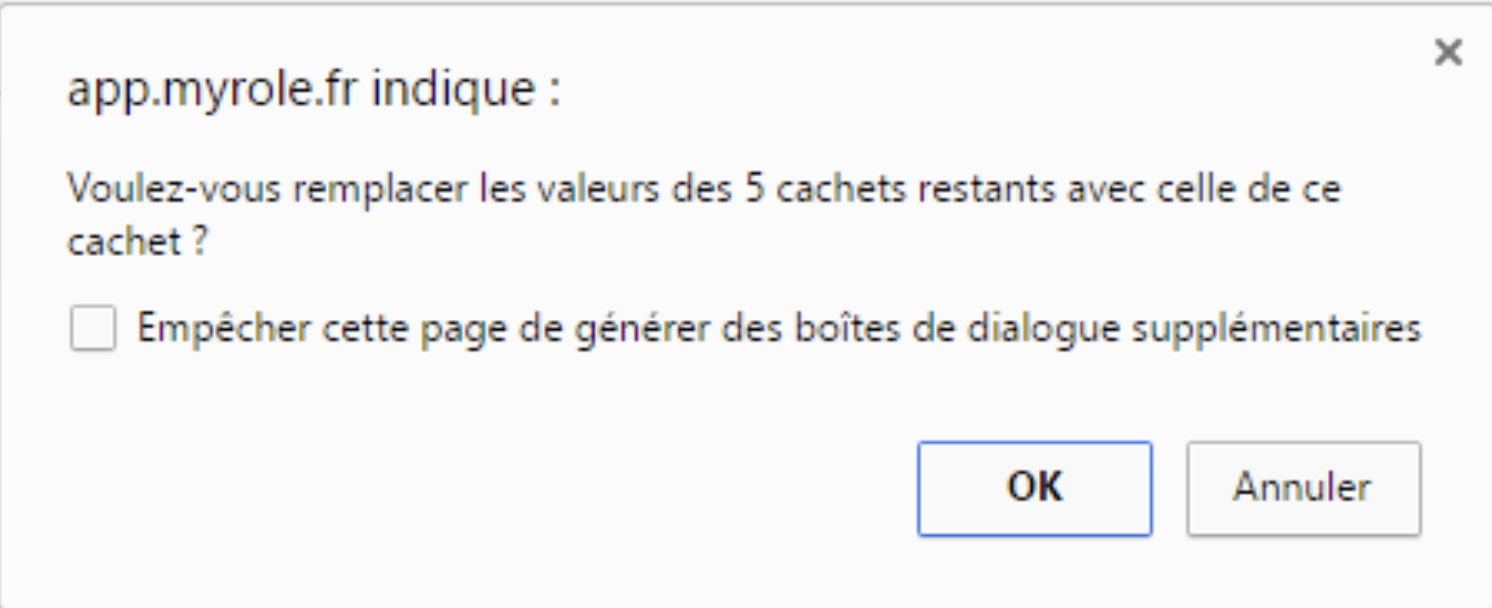
Les données sont appliquées, mais les cachets ne sont pas encore bouclés.
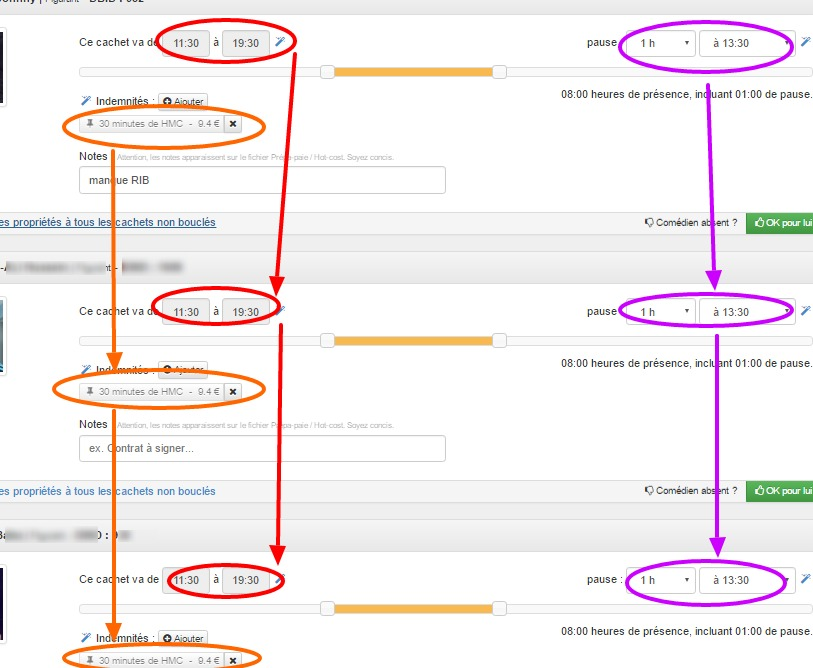
Il ne reste plus qu’à vérifier, modifier et boucler les cachets un par un
Ou alors, cliquer sur le bouton boucler tout, qui aura pour conséquence de valider tous les cachets non bouclés
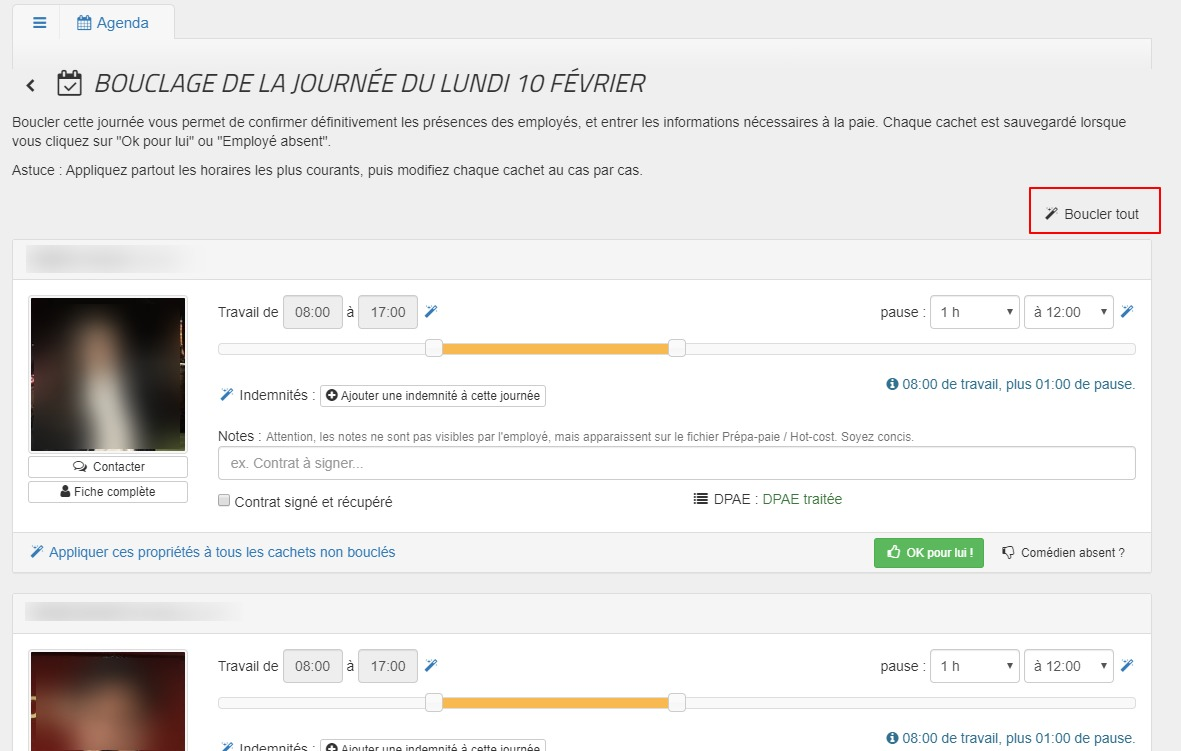
A la fin, vous pouvez retourner à l’agenda, ou fermer pour revoir la journée bouclée.
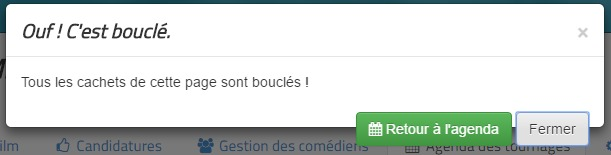
En cas d’erreur
En cas d’erreur, il est toujours possible de modifier un cachet bouclé. Il suffit de cliquer sur le bouton Annuler.
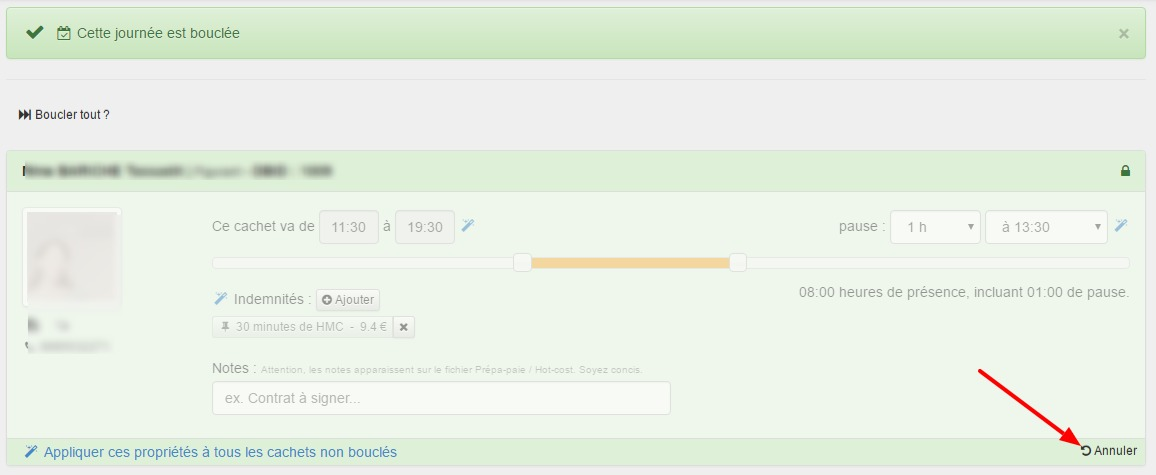
Une fois toutes les modifications effectuées, la journée est maintenant de couleur verte dans l’agenda.